- Windows 11 kausta omandiõiguse saamiseks on rohkem kui kaks võimalust.
- Kui soovite selle asemel faili omanikuks saada, võite järgida samu samme.
- Omaniku vahetamiseks peate olema sisse logitud administraatori kontoga.
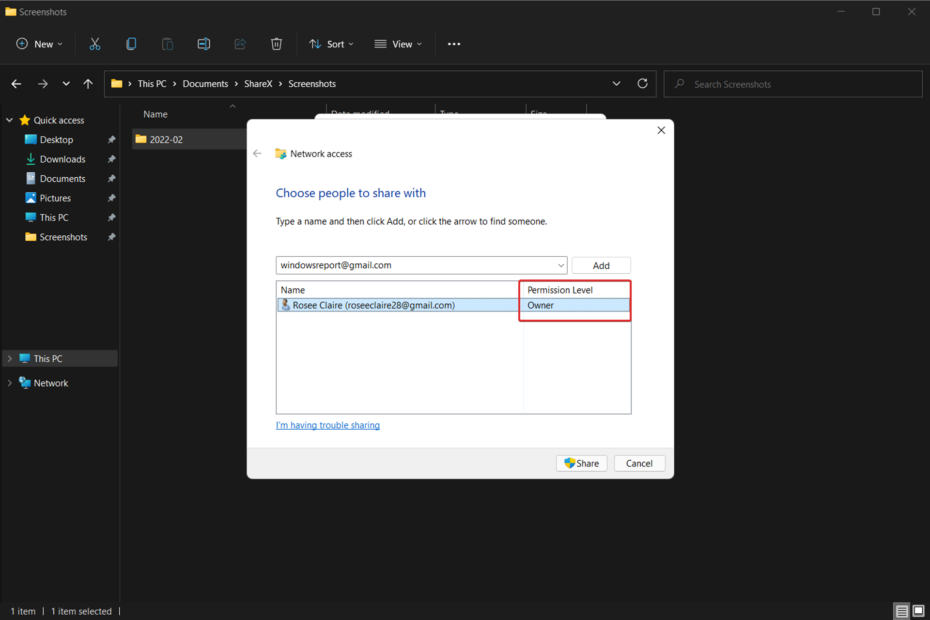
XINSTALLIMINE Klõpsates ALLALAADIMISE FAILIL
See tarkvara parandab levinud arvutivead, kaitseb teid failide kadumise, pahavara ja riistvaratõrgete eest ning optimeerib teie arvuti maksimaalse jõudluse saavutamiseks. Parandage arvutiprobleemid ja eemaldage viirused kohe kolme lihtsa sammuga.
- Laadige alla Restoro PC Repair Tool mis on kaasas patenteeritud tehnoloogiatega (patent olemas siin).
- Klõpsake Alusta skannimist et leida Windowsi probleeme, mis võivad arvutiprobleeme põhjustada.
- Klõpsake Parandage kõik arvuti turvalisust ja jõudlust mõjutavate probleemide lahendamiseks
- Restoro on alla laadinud 0 lugejad sel kuul.
Kui teil on haldusvõimalused, pääsete juurde enamikule C-draivi andmetele, teha muudatusi süsteemiseadetes ja teha mitmeid muid toiminguid, mis muidu oleksid võimatu.
Siiski on mõningaid toiminguid, mida isegi administraator ei suudaks tervikuna teha, seega näitame teile täna, kuidas Windows 11-s kausta omanikuks saada.
Kui soovite WindowsAppsi kausta juurde pääseda, lihtsalt administraatori konto olemasolust ei piisa, võtke juhtimine üle a kõvaketast, mis kuulub teisele arvutile, või kustutage jagatud failid, mis on sobimatute lubade tõttu rikutud.
Soovi korral kehtib täpselt sama põhimõte omandada Windows 10 kausta omandiõigus, seega võib õige meetodi olemasolu palju muuta.
Seda seetõttu, et need kohandused on seotud Microsofti usaldusväärse installija kontoga ja a Selle tulemusena peate nende failide omandiõiguse usaldusväärselt installijalt oma administraatorile üle andma konto.
Järgige seda, sest me näitame teile, kuidas saada Windows 11-s kausta omandiõigus kohe pärast seda, kui oleme näinud, mis tüüpi Microsofti kontod on olemas. Hoidke meiega kursis!
Mis tüüpi Microsofti kontod on olemas?
Kui rääkida meie personaalarvutitest, siis enamik meist on tuttavad terminitega administraatori profiil ja tavakasutaja profiil. Administraatoreid võrreldakse jumalaga, kasutajaid aga üldsusega.
Aga domeeni administraatori kontod, domeeni kasutajakontod või kohalikud rühmad? On palju täiendavaid profiile, mis pakuvad erinevat juurdepääsu arvutitele, serveritele ning võrgukonfiguratsioonidele ja sätetele.
Võrguturbe säilitamiseks ja kõigile juurdepääsu tagamiseks aladele, mida nad oma ülesannete täitmiseks vajavad, on oluline mõista iga seadme spetsiifilisi võimalusi.
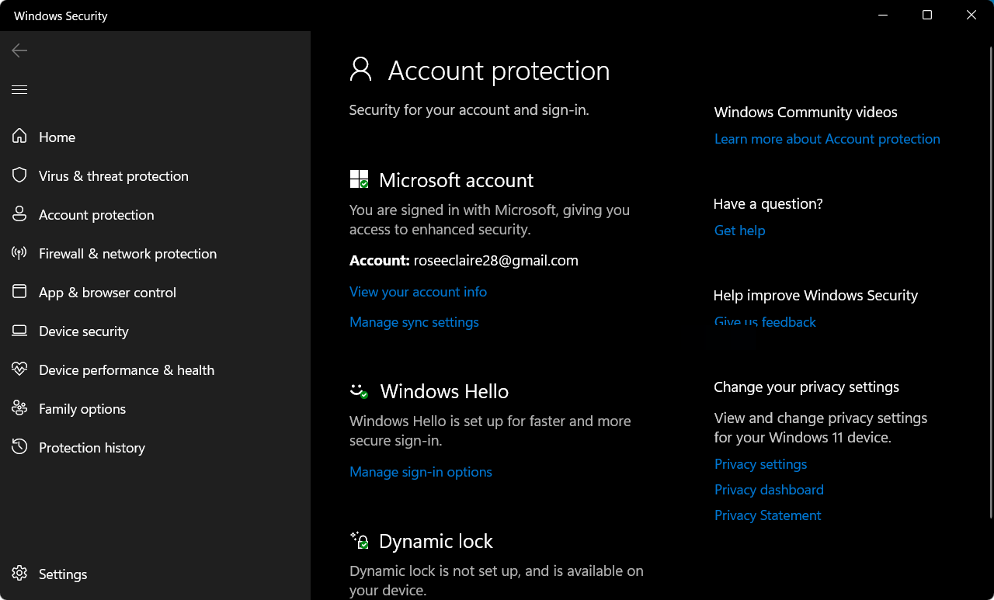
Administraatori juurdepääsu teie võrgule ei tohiks anda ühelegi tavalistele kasutajakontodele. Kasutajad, kellel on see tavalise kasutajakonto osana, võivad tahtmatult tekitada palju kahju, kui nad näiteks nakatuvad viirusega, mis kustutab nende arvutist andmeid.
Kasutajate õigusi haldab Windowsi võrgus olev Windows Active Directory domeen, mis luuakse tavaliselt esimest korda võrguga ühenduse loomisel ja sisaldab kõiki nende kontosid.
Eksperdi nõuanne: Mõnda arvutiprobleemi on raske lahendada, eriti kui tegemist on rikutud hoidlate või puuduvate Windowsi failidega. Kui teil on probleeme vea parandamisega, võib teie süsteem olla osaliselt katki. Soovitame installida Restoro – tööriista, mis skannib teie masina ja tuvastab vea.
Kliki siia allalaadimiseks ja parandamise alustamiseks.
Kui kasutaja vajab konkreetseid õigusi, tuleks talle anda sisselogimisteave konto jaoks, millel on süsteemile sobiv juurdepääsutase.
Windowsi võrgu erinevatele osadele on võimalik saada kõrgetasemeline juurdepääs, luues võrgus turberühmi. Neid rühmi tuleks regulaarselt üle vaadata tagamaks, et liikmeks poleks tavakasutajaid ja et seda teeksid ainult administraatorid.
Lisaks tavalistele kasutajakontodele on olemas ka teist tüüpi kasutajakonto, millel on spetsiaalne juurdepääs teie võrgu teatud piirkondadele – teenusekonto.
Mõiste viitab kasutajakontole, mida tarkvara kasutab (sageli serveris) automaatsete toimingute tegemiseks, nagu andmete varundamine või viirusetõrje administreerimine.
Kuidas saada Windows 11 kausta omandiõigust?
1. Kasutage CMD-d
- Vajutage nuppu Windows klahv + S et alustada Otsing funktsiooni ja sisestage cmd. Nüüd paremklõpsake ülemisel tulemusel ja valige Käivitage administraatorina.
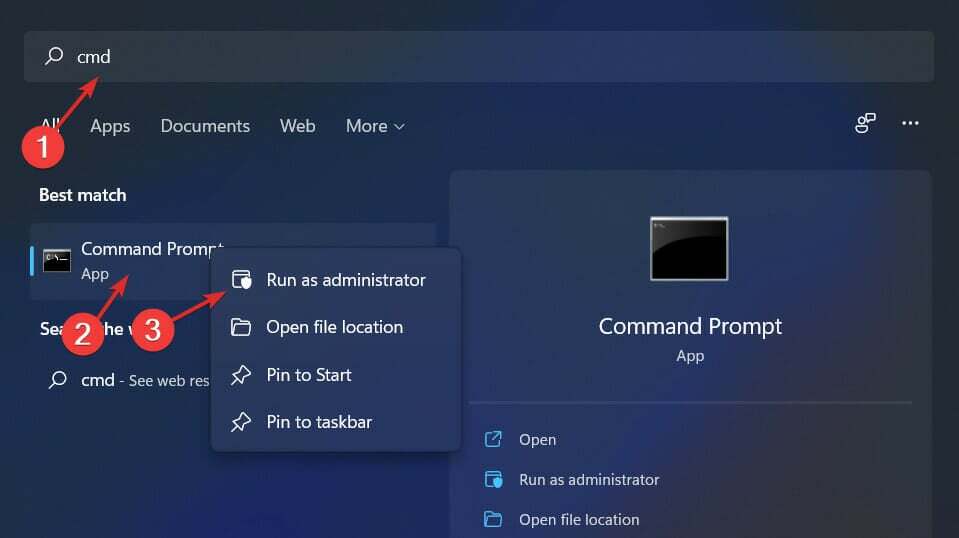
-
CMD-d praegust töökataloogi saab muuta, väljastades cd käsk kataloogi, mis sisaldab soovitud faili või kausta, näiteks:
cd C:\Program Files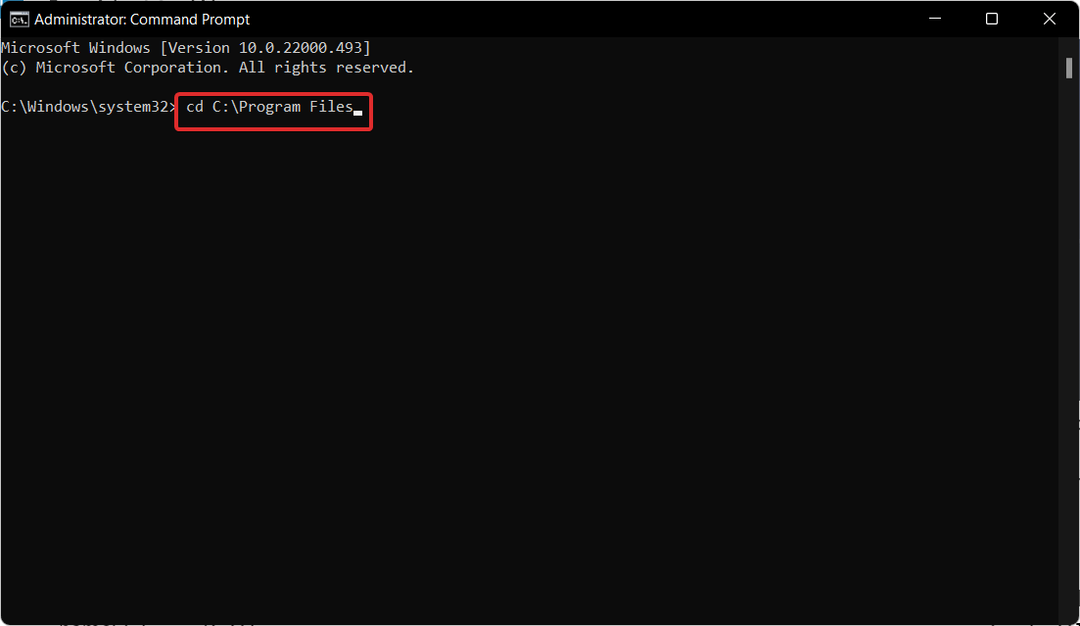
- Käivitage kaks järgmist käsku ja muutke kausta nimi allolevas kahes käsus, mis kajastavad teie kausta nime:
takeown /f kaustanimi /r /d y icacls kaustanimi /grant administraatorid: F /t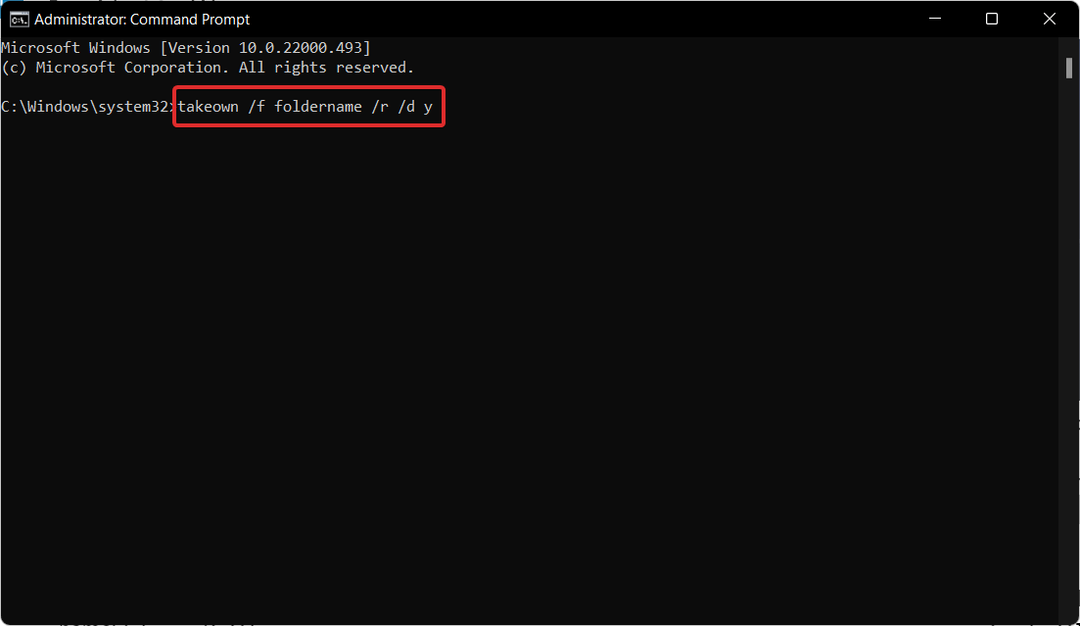
- Kui soovite faili omanikuks saada, kasutage järgmisi käske ja asendage uuesti faili nimi osa teie failinimega:
takeown /f failinimi icacls failinimi /grant administraatorid: F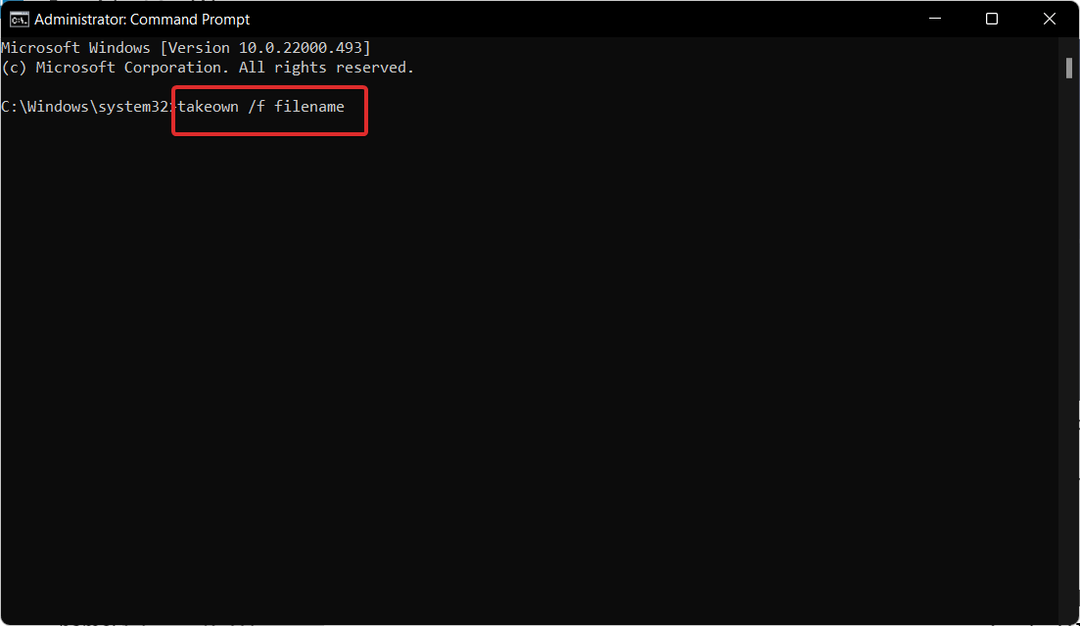
2. Juurdepääs kausta atribuutidele
- Alustamiseks alusta File Explorer kasutades Windows + E klaviatuuri otsetee ja navigeerige soovitud faili või kausta asukohta ja paremklõpsake selle faili/kausta valimiseks Omadused.
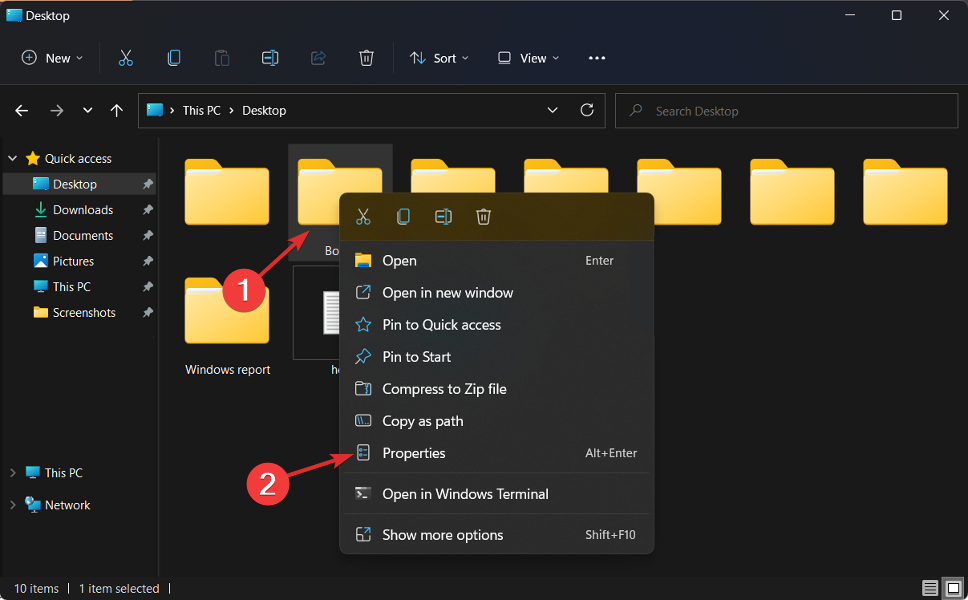
- Navigeerige lehele Turvalisus vahekaarti ja seejärel klõpsake nuppu Täpsemalt nuppu, mis asub ekraani allosas.
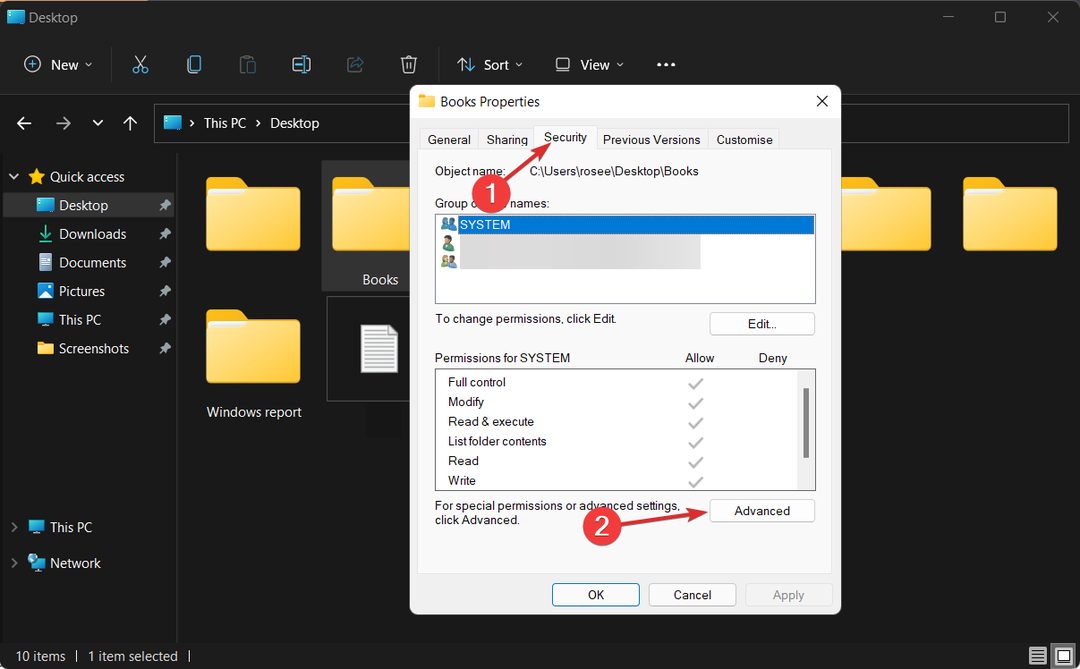
- Seejärel klõpsake nuppu Muuda kõrval olevat nuppu Omanik, mis viib teid uude aknasse.
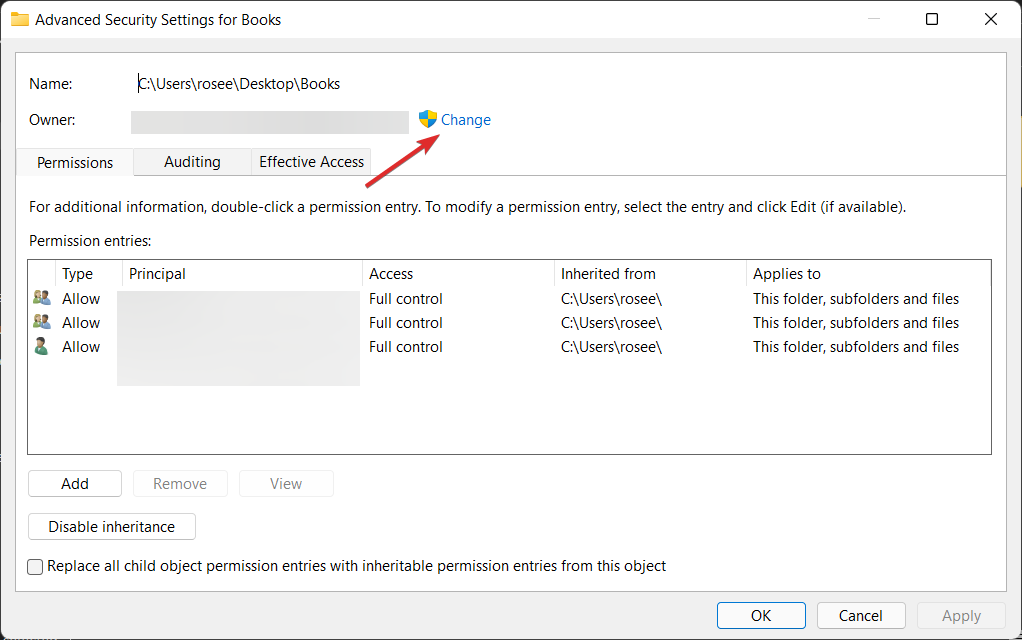
-
Administraator tuleks sisestada Sisestage valitavate objektide nimed vorm ja seejärel Kontrollige nimesid nuppu tuleb klõpsata. Klõpsake Okei jätkama. Pärast seda peaksite jälgima Omanik vara muudetakse alates a oma administraatorikonto esialgne nimi.
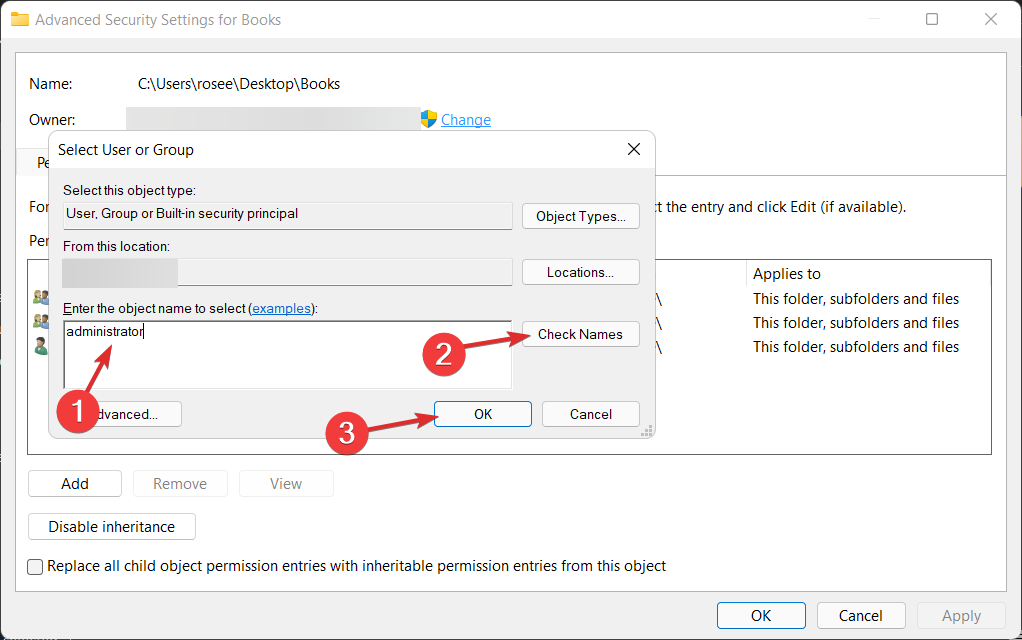
- Nüüd valige Asendage alamkonteinerite ja objektide omanik valik, mille leiate otse all Omanik veerus, märkige ruut.

- Lõpuks klõpsake muudatuste salvestamiseks Rakenda siis Okei tööriistaribal. Windows alustab nüüd omandiõiguse üleandmist uuele omanikule. Kui olete protsessi lõpetanud, saate märguande. Selle sulgemiseks kasutage nuppu Okei nuppu.

- Kuidas kaitsta Windows 11 kausta parooliga
- Kuidas kasutada Windows 11 käivituskausta
- Parandage Windows 11 Juurdepääs jagatud kausta tõrge
- Msdownld.tmp: mis see kaust on ja kuidas seda eemaldada?
- W10/11 kausta kustutamiseks vajate administraatori luba
- 5 parimat kausta- ja failihoidja tööriista Windows 10/11 jaoks
Miks peaksin oma kaustu ja faile parooliga kaitsma?
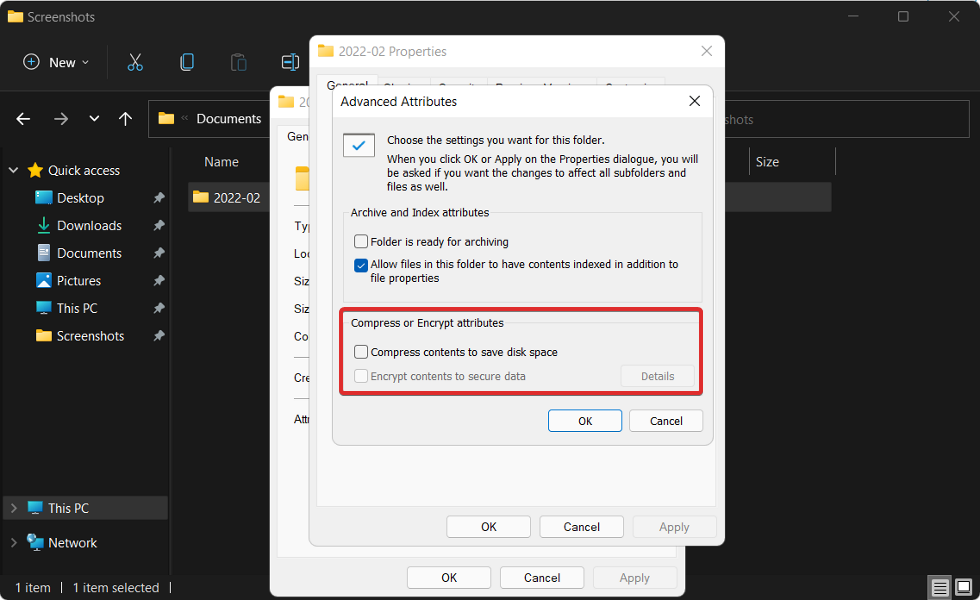
Ideaalses maailmas peaks pärast Windowsi parooli seadistamist kõik olema turvaline, kas pole? Kahjuks see olukord praegu ei ole.
Windowsi sisselogimisparool pakub väga minimaalset kaitsetaset, peamiselt selleks, et kaitsta teie faile teiste eest, kes võivad teiega sama arvutit kasutada.
Siiski on palju ohte. Üksikisikud, kellel on sügavam arusaam süsteemi häkkimisest, saavad need lihtsad ettevaatusabinõud kiiresti alistada.
Kui jagate oma arvutit teistega, on alati võimalik inimlik viga – a kriitiline dokument, kriitilise faili ebaõige muutmine, privaatkausta tahtmatu jagamine jne edasi.
Mõnikord võite leida end iseenda halvima vastasena. Tundliku teabe jagamine e-posti teel valede adressaatidega on kahetsusväärne, kui mitte täielikult välditav andmeturbe rikkumiste allikas.
Üks viis nende ohtude leevendamiseks on lisada oma kõige olulisematele failidele ükshaaval parool, alustades kõige tundlikumast. Pärast seda muutub arvuti jagamine stressivabaks kogemuseks ja ka meilimanuste saatmine on vähem närvesööv kogemus.
Kuigi parooli sisestamine iga kord, kui sellele failile juurde pääsete, võib tekitada ebamugavusi, on sellega kaasnev meelerahu vaieldamatult seda väärt.
Windowsi programmi kasutamine terve kausta krüptimiseks on veel üks võimalus selle probleemi lahendamiseks. See on lihtne protseduur, mida on lihtne luua ja kasutada.
Lisateavet ja võimalikke lahendusi, mis võivad kehtida ka Windows 11 puhul, vaadake, kuidas omandada Windows 10 faili või kausta omandiõigus.
Teise võimalusena võite peate pääsema juurde Windows 11 peidetud kaustadele ja failidele, kui teile tundub, et midagi on puudu ja te ei mäleta, et oleksite neid kustutanud.
Kirjutage meile kommentaar allolevasse jaotisesse ja andke meile teada, milline lahendus teie jaoks kõige paremini sobis ja kas soovite rohkemat. Täname lugemise eest!
 Kas teil on endiselt probleeme?Parandage need selle tööriistaga:
Kas teil on endiselt probleeme?Parandage need selle tööriistaga:
- Laadige alla see arvuti parandamise tööriist hinnatud saidil TrustPilot.com suurepäraseks (allalaadimine algab sellelt lehelt).
- Klõpsake Alusta skannimist et leida Windowsi probleeme, mis võivad arvutiprobleeme põhjustada.
- Klõpsake Parandage kõik Patenteeritud tehnoloogiatega seotud probleemide lahendamiseks (Eksklusiivne allahindlus meie lugejatele).
Restoro on alla laadinud 0 lugejad sel kuul.


